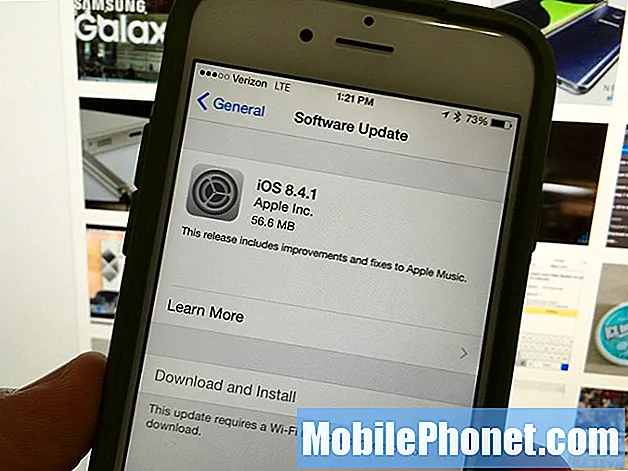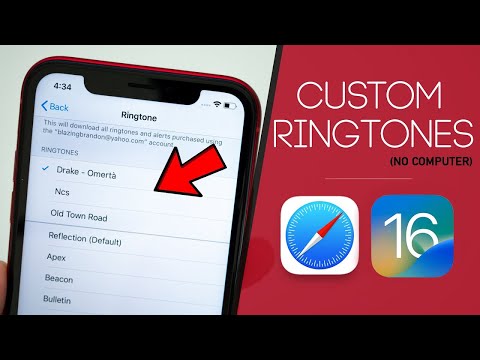
תוֹכֶן
הקצאת צלצול מותאם אישית ב- iPhone היא דרך קלה לדעת מי מתקשר מבלי להוציא את ה- iPhone מהכיס.
Apple מקל על הקצאת צלצולים מותאמים אישית למתקשרים בספר הכתובות של האייפון. ה- iPhone יכול גם להפעיל התראה טקסט שונה עבור כל איש קשר.
אתה יכול לבחור מתוך צלצולים ברירת המחדל של iPhone וצלילים התראה, לרכוש צלצולים חדשים התראות ב- iTunes או לעשות צלצולים משלך קטעי קול ושירים.
איך לעשות צלצולים משלך
כיצד להקצות צלצולים מותאמים אישית על
בצע את השלבים הבאים כדי להגדיר צלצולים חדשים עבור אנשי קשר בודדים ב- iPhone.

1. לחץ על איש הקשר App כדי להציג את אנשי הקשר ב- iPhone שלך.
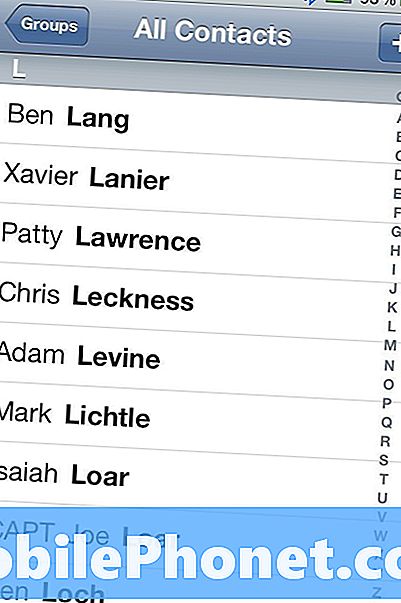
.2 בחר את איש הקשר שברצונך לשנות.
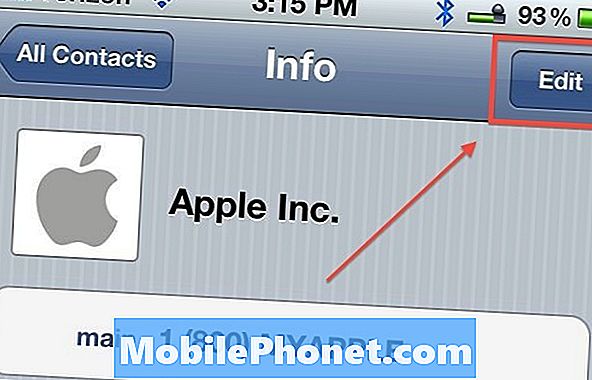
.3 הקש על עריכה בפינה השמאלית העליונה של המסך.
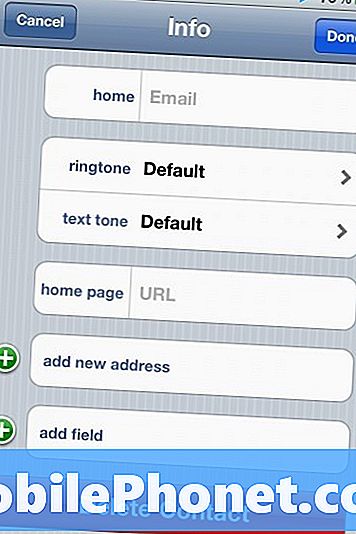
.4 לחץ על ברירת מחדל ליד הצלצול כדי לבחור צלצול חדש לאותו איש קשר ספציפי.
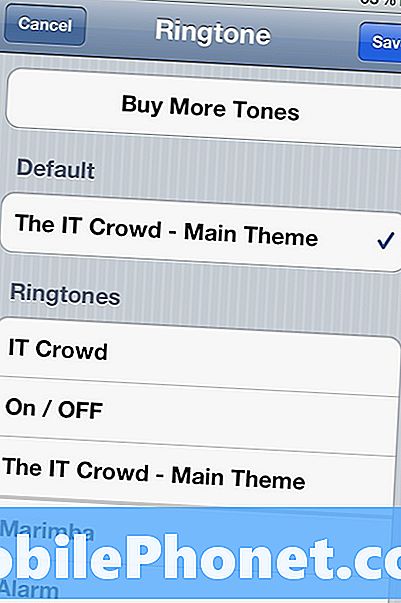
5. דפדף בספריית טקסט וצלצולים, ומצא אחד שאתה אוהב.

6. הקש על זה כך הבחירה שלך יש סימן ביקורת על ידי אותו ופגע שמור בצד שמאל למעלה.
.7 חזור על כדי לשנות את התראת הטקסט ולהגדיר צלצולים מותאמים אישית חדשים עבור כל איש קשר נוסף.
מעתה, הצלצול יישמע בכל פעם שאיש הקשר יגיע ממספר המאוחסן באפליקציית אנשי הקשר. כל איש קשר שאינך משנה לרינגטון מותאם אישית ישמיע את הצלצול המוגדר כברירת מחדל. זה הזמן המושלם להגדיר גוונים חדשים טקסט עבור תכופים texters גם כן.
אם אתה רוצה להשתיק המתקשר תכופים, אתה יכול להקצות צלצול שקט להשתיק המתקשרים מעצבנים מבלי לכבות את הצלצול iPhone שלך לגמרי.